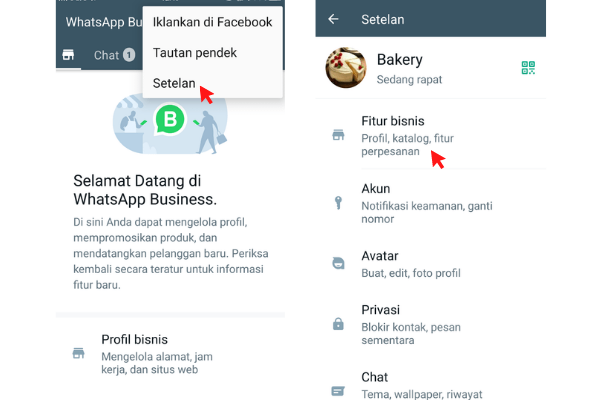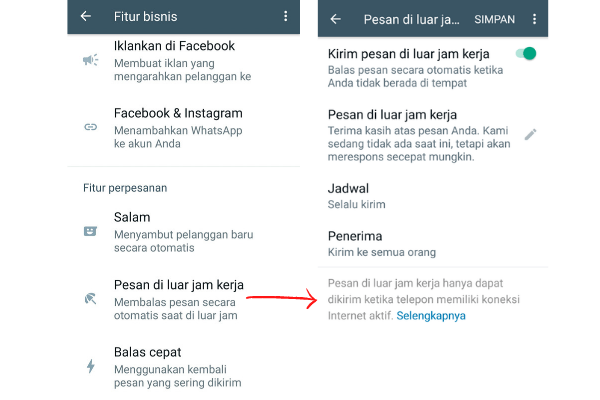Stop Galau! Pelajari Cara Membuat Pesan di Luar Jam Kerja via WhatsApp Business
Tutorial cara membuat pesan di luar jam kerja bagi pemilik bisnis.
Sering dihubungi pelanggan di luar jam kerja? Tak perlu khawatir lagi, sebab WhatsApp business memiliki fitur away message atau pesan di luar jam kerja. Sekarang, Anda tinggal perlu mencari tahu bagaimana cara untuk mengaktifkannya.
WhatsApp business memang menjadi aplikasi yang telah membantu pemilik bisnis untuk menjalankan usahanya lebih mudah. Contohnya, aplikasi ini dapat membantu Anda untuk membalas pelanggan dengan cepat meski toko online Anda sudah tutup.
Fitur tersebut disebut sebagai away message atau pesan di luar jam kerja. Fitur ini bisa menyiapkan pesan otomatis agar pelanggan Anda segera mendapat respons, meskipun Anda tidak dapat merespons.
Tak hanya itu, Anda juga bisa menginformasikan kapan Anda dapat membalas pesan mereka segera. Maka, fitur ini dapat meyakinkan pelanggan bahwa Anda tidak mengabaikan mereka.
Untuk membantu Anda, DailySocial akan memberikan langkah-langkah berikut ini.
Cara Membuat Pesan di Luar Jam Kerja
Sebelumnya, pastikan Anda sudah mengunduh aplikasi WhatsApp business dan membuat akunnya terlebih dahulu. Kemudian, lengkapi profil bisnis yang Anda jalankan.
Untuk mengaktifkan fitur, ikuti langkah-langkah berikut ini :
- Buka aplikasi WhatsApp business, lalu klik ikon titik tiga di pojok kanan atas. Pilih "Setelan - Fitur Bisnis".
- Pilih Pesan di luar jam kerja", kemudian berikan tanda centang untuk menyalakan atau tunggu hingga tombolnya berwarna hijau. Tulis pesan yang ingin dikirimkan dengan meng-klik tombol pensil terlebih dahulu.
- Tentukan jadwal pengiriman pesannya :
- Selalu kirim : mengirim pesan setiap saat.
- Jadwal khusus : mengirim pesan hanya selama periode tertentu.
- Di luar jam kerja : mengirim pesan hanya pada saat di luar jam kerja. Catatan : opsi ini hanya tersedia jika Anda telah menyetel jam kerja di profil bisnis.
- Tentukan penerima pesan Anda :
- Semua orang : mengirim pesan kepada semua orang yang mengirimi Anda pesan saat fitur "pesan di luar jamkerja"dinyalakan.
- Semua orang yang tidak ada di buku alamat : mengirim pesan hanya ke pelanggan yang nomornya tidak disimpan di buku alamat telepon Anda.
- Semua orang yang tidak ada di buku alamat : mengirim pesan hanya ke pelanggan yang nomornya tidak disimpan di buku alamat telepon Anda.
- Semua orang kecuali... : mengirim pesan kepada semua pelanggan, kecuali pelanggan yang Anda pilih.
- Hanya kirim kepada… : mengirim pesan hanya kepada kontak tertentu yang Anda pilih.
- Jika sudah selesai, pilih "Simpan".
Contoh Pesan Di Luar Jam Kerja
Berikut contoh pesan di luar jam kerja yang bisa dipakai :
- Terima kasih sudah menghubungi (nama brand)! Kami ingin membantu, tetapi saat ini kami tutup 🕓. Kami akan menghubungi Anda kembali pada hari kerja berikutnya ⏰.
- Hi! Saat ini kami tutup, tetapi kami akan menghubungi Anda kembali pada 🕗 [waktu]. Sementara itu, baca artikel blog baru kami [title] dengan mengklik di sini: [link]
- Halo! [nama brand] disini. Anda baru saja mengirim pesan, dan kami akan membalas pesan Anda di jam operasional kantor [waktu]
- Terima kasih atas pesannya. Kami akan menjawab pertanyaan Anda selama jam kerja kami: [waktu]. Sampai jumpa!
Nah, itulah cara untuk mengaktifkan pesan di luar jam kerja termasuk contoh pesannya. Sekarang, Anda tidak perlu galau saat menerima pesan pelanggan di luar jam kerja.
Sign up for our
newsletter